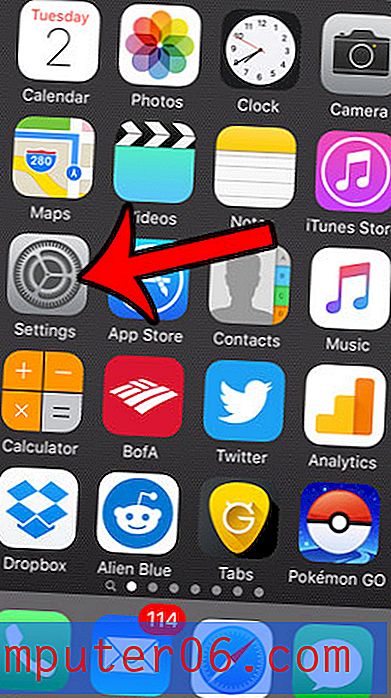Comment supprimer un outil de la barre d'outils dans Photoshop CC
Lorsque vous travaillez dans Photoshop, la barre d'outils sur le côté gauche de la fenêtre est sans doute la chose la plus importante que vous utilisez. Il donne accès à tous les outils assortis qui vous permettent de créer et de modifier les images sur lesquelles vous travaillez.
Mais il peut y avoir des outils dans cette barre d'outils que vous n'utilisez jamais, et vous souhaitez ranger la barre d'outils afin que vous puissiez être plus efficace. Heureusement, Photoshop CC vous offre un moyen de modifier cet emplacement et de supprimer les outils dont vous ne voulez pas ou dont vous n'avez pas besoin.
Comment déplacer des outils indésirables dans Photoshop CC
Photoshop CC ne vous permet pas de supprimer complètement un outil de la barre d'outils. Cependant, il vous permet de le déplacer vers la section «Outils supplémentaires» située au bas de la barre d'outils. Cela le supprime effectivement de la vue de la barre d'outils par défaut, mais le laisse accessible au cas où vous découvririez plus tard que vous avez réellement besoin de cet outil.
Étape 1: ouvrez Photoshop CC.
Étape 2: choisissez l'onglet Modifier en haut de la fenêtre.

Étape 3: Sélectionnez l'option Barre d'outils au bas de ce menu.
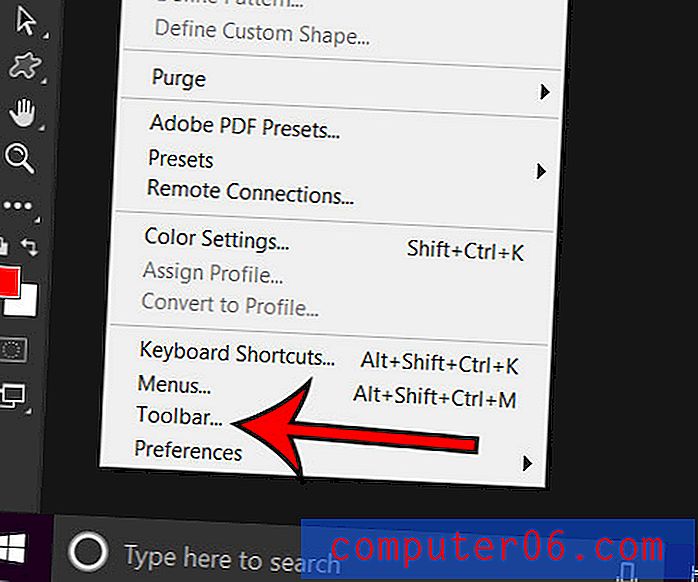
Étape 4: Cliquez sur l'outil dont vous ne voulez pas dans la colonne de gauche, puis faites-le glisser vers la colonne de droite. Une fois les outils de glisser-déposer terminés, cliquez sur le bouton Terminé en haut à droite de la fenêtre.
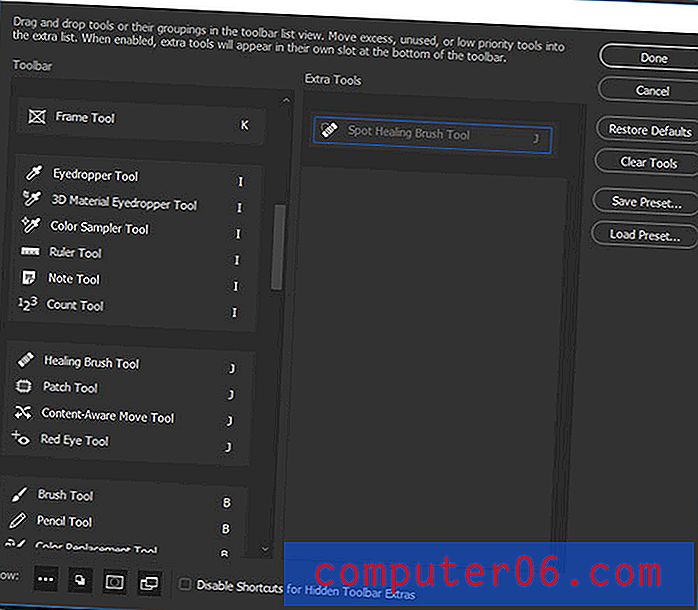
Avez-vous remarqué que du texte est déjà présent lorsque vous créez un nouveau calque de texte? Découvrez comment supprimer ce texte d'espace réservé si vous préférez commencer par un calque de texte vierge à la place.